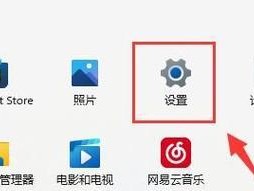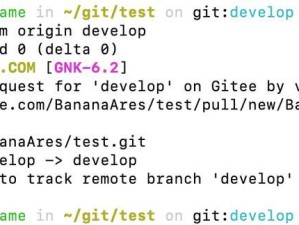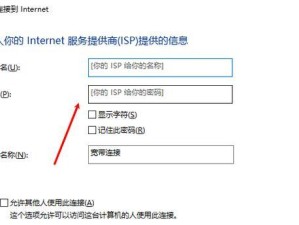电脑在长时间使用后,往往会变得越来越慢,这时候重装系统就成为了一个必要的选择。然而,很多人对于重装系统可能感到困惑,认为需要专业知识或者花费大量的金钱请人帮助。其实,只要掌握了一些基本的步骤和技巧,每个人都可以在家自己给电脑重装系统。本文将详细介绍自己在家重装电脑系统的方法和步骤。
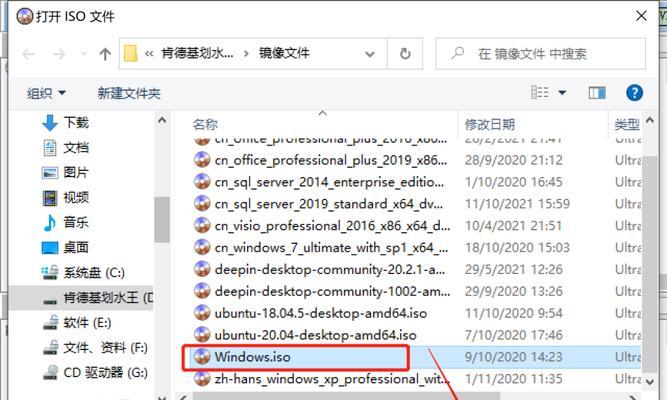
标题和
1.准备工作

备份你的重要文件和数据,以免在重装过程中丢失。同时,准备好安装光盘或者U盘等安装介质,并确保其完好无损。
2.确定重装版本
根据自己的需求和电脑配置,选择合适的操作系统版本。常见的包括Windows、macOS、Linux等。确保你拥有所需的操作系统安装文件。
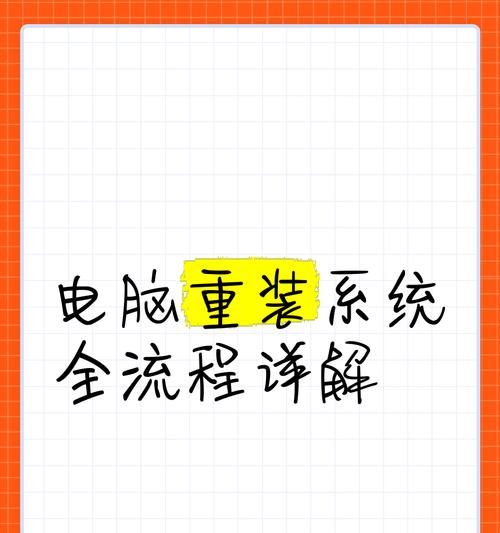
3.下载所需驱动程序
在重装系统前,确保你已经下载了电脑所需的驱动程序,并将其保存在一个可访问的位置。这些驱动程序包括显卡驱动、声卡驱动、网卡驱动等。
4.设置BIOS
在重装系统前,进入电脑的BIOS界面,设置启动优先级,让电脑从安装介质启动。不同电脑品牌的进入BIOS方法可能不同,请参考相应的使用手册。
5.启动重装程序
将安装光盘或者U盘插入电脑,重启电脑。按照屏幕提示,选择从安装介质启动,并进入系统安装界面。
6.格式化硬盘
在系统安装界面中,选择自定义安装选项,并选择要安装系统的分区或硬盘。如果之前的系统仍然存在,选择格式化硬盘,清除原有数据。
7.安装操作系统
在格式化硬盘后,选择安装操作系统。按照屏幕提示,进行操作系统的安装。根据自己的需要,可以选择保留个人文件或者全部清除。
8.安装驱动程序
系统安装完成后,打开之前下载的驱动程序文件夹,按照顺序安装各个驱动程序。确保每个驱动程序都成功安装,并重新启动电脑。
9.更新系统和软件
重装系统后,及时更新系统和软件。打开系统的更新功能,下载并安装最新的系统补丁和驱动程序更新。同时,更新常用软件以保持最新版本。
10.安装常用软件
根据自己的需求,安装一些常用的软件,例如浏览器、音乐播放器、办公软件等。确保从官方网站下载,并注意防止恶意软件的安装。
11.恢复个人文件和数据
使用之前备份的文件和数据,将个人文件恢复到新系统中。可以通过复制粘贴、导入导出等方式将文件从备份位置移回原来的目录。
12.设定系统和个性化设置
根据个人喜好,设定系统设置和个性化设置。例如更改桌面背景、调整字体大小、安装个性化主题等。让电脑符合自己的使用习惯。
13.安装杀毒软件
为了保护电脑的安全,安装一个可信赖的杀毒软件。杀毒软件可以帮助检测和清除电脑中的病毒、恶意软件和广告插件等。
14.整理电脑硬盘空间
重装系统后,可以进行一次电脑硬盘的整理。删除不需要的文件和程序,清理垃圾文件,释放硬盘空间,提升电脑的性能和速度。
15.定期维护和更新
重装系统只是一次性的解决方案,定期维护和更新电脑是保持其良好性能的关键。定期清理垃圾文件、更新系统补丁和驱动程序,可以让电脑保持高效运行。
通过掌握上述步骤和技巧,每个人都可以轻松在家给电脑重装系统。重装系统不再是一项困扰,而是一种提升电脑速度和性能的方式。记住备份重要文件、选择合适的操作系统版本、安装驱动程序、定期维护和更新电脑,你的电脑将始终保持高效运行。让我们迎接一个焕然一新的电脑体验吧!